Хотя Amazon Music предлагает для воспроизведения миллионы песен, все же могут возникнуть проблемы, если ваши устройства вообще не поддерживают установку приложения Amazon Music. Поэтому некоторые из вас захотят загрузить Amazon Music на USB или другие портативные устройства, чтобы песни Amazon Music были повсюду и имели возможность гибкого воспроизведения. Итак, можно ли скопировать Amazon Music на USB-накопитель?
К счастью, загрузить Amazon Music на USB абсолютно возможно и не составит труда. В сегодняшней статье подробные руководства помогут вам понять, как легко загружать как приобретенную, так и потоковую передачу Amazon Prime Music на USB. Если вы также хотите сделать воспроизведение Amazon Music более удобным, продолжайте читать и узнайте, как это сделать!
Связанные Чтение:
Как скачать Amazon Prime Music на компьютер [Полное руководство]
Как загрузить Amazon Music на iPhone [Полные решения 2024 г.]
Как скачать Amazon Music на SD-карту [методы 2]
Почему мне не удается скопировать Amazon Music на USB?
На самом деле на платформе Amazon Music представлено два типа музыки: один может представлять собой независимые элементы, доступные для покупки, а другой — потоковые ресурсы.
Если вы приобрели отдельные песни Amazon Music на платформе, эти элементы можно напрямую загрузить в виде локальных музыкальных файлов, а также позволить вам переносить их на любое устройство и воспроизводить на всех медиаплеерах без ограничений, поскольку вы получаете право на доступ, играть и даже использовать их после завершения оплаты.
Однако правила могут отличаться для потоковой передачи музыки Amazon Music с логотипом Amazon Music Prime/Unlimited. Для этих онлайн-ресурсов Amazon добавил технологию защиты под названием DRM, которая блокирует их и защищает музыку от копирования, передачи или использования без получения какого-либо разрешения. Даже для того, чтобы загрузить их для игры в автономном режиме, вам будет предложено подписаться на премиальные планы Amazon Music, в первую очередь Amazon Music Prime или Amazon Music Unlimited. Даже с подпиской вы вообще не можете перемещать загрузки за пределы приложения Amazon Music, например переносить их на USB-накопитель или другие портативные устройства.
Как загрузить Amazon Prime Music на USB-накопитель
Поэтому, если у вас есть любимые песни Amazon Prime Music, которые вы хотите загрузить и сохранить на USB-накопитель, чтобы насладиться более гибким воспроизведением в автономном режиме, например включение Amazon Music на машине, вам необходимо сначала снять защиту DRM. Это означает, что стороннее программное обеспечение, позволяющее разблокировать Amazon Music DRM, является обязательным. Поэтому в дальнейшем вам будет рекомендован лучший конвертер Amazon Music в USB, TuneFab Amazon Music Converter.
Музыкальный конвертер TuneFab Amazon в основном разработан для загрузки потоковой музыки с платформ Amazon Music. Добавив официальный веб-плеер Amazon Music Web Player в программное обеспечение, вы можете напрямую войти в свою музыкальную учетную запись и выбрать все потоковые музыкальные ресурсы для конвертировать Amazon Music в MP3, M4A, WAV или FLAC, независимо от того, являются ли это песнями Amazon Music Prime, Amazon Music Unlimited или Amazon Music HD. При загрузке этих потоковых ресурсов TuneFab Amazon Music Converter также разблокирует защиту DRM, поэтому, как только вы получите музыкальные файлы без DRM, вы сможете напрямую переносить их на USB-накопители без каких-либо ограничений.
Ключевые особенности:
● Встроенный веб-плеер Amazon Music Web Player позволяет загружать все песни на USB-накопитель.
● Предлагает форматы с поддержкой USB для сохранения загрузок Amazon Music.
● Сохраняет качество без потерь, что делает автономное воспроизведение Amazon Music через USB таким же приятным, как и оригинал.
● Сохраняет теги ID3, что упрощает сортировку и управление всеми загрузками Amazon Music на USB-накопитель.
● Поддержка в 5 раз более высокой скорости пакетной загрузки плейлистов Amazon Music без потери времени.
Теперь также следуйте приведенному ниже руководству, чтобы узнать, как загрузить Amazon Prime/Unlimited Music на компьютер с помощью TuneFab Amazon Music Converter всего за несколько простых кликов, а затем переместить их на USB для воспроизведения где угодно.
Шаг 1. Войдите в Amazon Music Web Player.
Во-первых, после установки TuneFab Amazon Music Converter откройте программное обеспечение и войдите в встроенный веб-плеер Amazon Music. Вам необходимо войти в свою учетную запись Amazon Music, чтобы использовать функции потоковой передачи и загрузки.

Шаг 2. Выберите песни Amazon Music Prime/Unlimited/HD.
После входа в систему вы можете использовать веб-плеер для поиска и потоковой передачи Amazon Music в Интернете, как обычно. Независимо от того, какие игры Amazon Music Prime, Amazon Music Unlimited или Amazon Music HD, вы можете транслировать их даже без подписки на премиум-план. Найдя любой из них, который вы хотите скопировать на USB-накопитель, просто перетащите его на кнопку «+» и приготовьтесь к загрузке.

Шаг 3. Настройте формат и качество
Теперь вы можете выбрать выходной формат и качество для загрузки Amazon Music на USB. Обычно MP3 широко поддерживается большинством USB-накопителей. Таким образом, вы можете выбрать его напрямую в правом верхнем углу меню формата «Преобразовать все файлы в». Есть также другие варианты, такие как M4A, FLAC и WAV на выбор.

Чтобы изменить качество музыки, просто зайдите в «Настройки». В разделе «Дополнительно» можно настроить «SampleRate» и «Bitrate» по своему усмотрению.
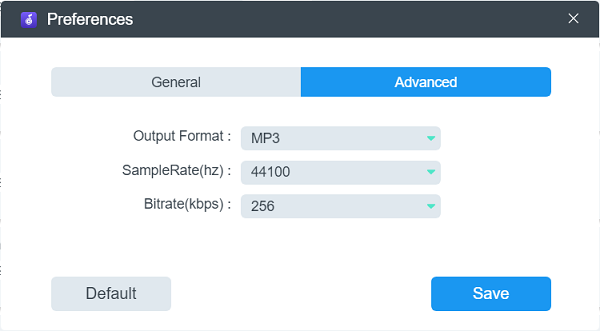
Шаг 4. Загрузите Amazon Music как обычные музыкальные файлы
После завершения всех настроек вам нужно только нажать кнопку «Преобразовать все», и TuneFab Amazon Music Converter начнет пакетную загрузку Amazon Music в автономном режиме для вас. Просто подождите минуту, и вы можете получить все песни Amazon Music Prime/Unlimited/HD без DRM, сохраненные в распространенных форматах без защиты DRM.
Шаг 5. Скопируйте Amazon Music на USB
Наконец, просто вставьте USB-накопитель в компьютер. Открыв папку, перетащите в нее загруженную Amazon Music напрямую, а затем вы сможете носить с собой USB-накопитель повсюду и наслаждаться воспроизведением без ограничений!
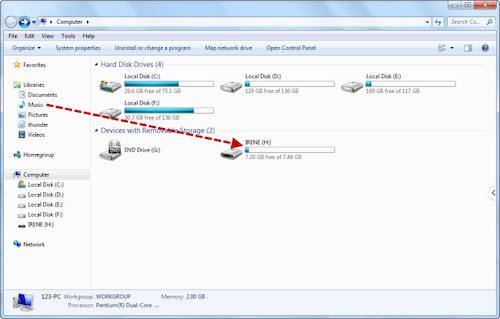
Как экспортировать купленную музыку с Amazon Music на USB
Как уже упоминалось, если вы покупаете отдельные музыкальные элементы Amazon Music, вы можете напрямую загрузить их, а затем перенести на USB без установки какого-либо стороннего программного обеспечения. Теперь просто следуйте инструкциям ниже, чтобы сделать это, и позже вам будет удобнее воспроизводить Amazon Music через USB.
Шаг 1. Сначала используйте веб-браузер и перейдите по адресу Веб-страница Amazon Music. Вам также необходимо войти в свою учетную запись Amazon Music.
Шаг 2. Затем зайдите в «Библиотеку» и найдите сохраненные здесь купленные предметы.
Шаг 3. Выберите их и нажмите кнопку «Загрузить» в верхней строке меню, чтобы немедленно загрузить купленную Amazon Music.
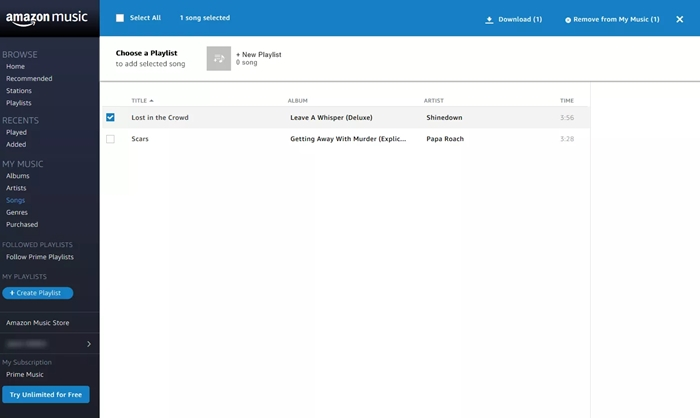
Шаг 4. Когда загрузка будет завершена, также вставьте USB-накопитель в свой компьютер и скопируйте Amazon Music напрямую на USB.
Заключение
Независимо от типа музыки Amazon, теперь вы можете загружать и экспортировать их, чтобы сохранить на USB-накопителе! Чтобы приобрести товары Amazon Music, просто войдите в свою библиотеку, и вы сможете скачать их с официального сайта. Но для потоковой передачи игр Amazon Music Prime/Unlimited/HD вам понадобится помощь мощного стороннего загрузчика, Музыкальный конвертер TuneFab Amazon. Теперь, в зависимости от ваших потребностей, следуйте инструкциям, чтобы немедленно загрузить Amazon Music на USB!













